L'offre Disney+

Avant d'entrer dans les détails de ce guide et de découvrir comment connecter Disney Plus à la télévision, il semble opportun de jeter un rapide coup d'œil à l'offre de service.
Eh bien, pour 8,99 € par mois o 89,90 € par an pour les nouveaux clients (le prix reste 6,99 € / mois ou 69,99 € / an, jusqu'à la première échéance de renouvellement après le 22 août 2021, pour les clients existants), Disney + vous permet de regarder les meilleurs contenus des univers et des marques de l'entreprise : Disney, Étoile, Pixar, Marvel, Star Wars e national Geographic en mode à la demande et avec la meilleure qualité possible. De plus, l'abonnement n'inclut aucune restriction ni obligation de renouvellement, vous pouvez annuler à tout moment depuis le site Disney + en cliquant sur votre propre photo de profil puis allez dans la rubrique Compte> Abonnement).
Pour plus de détails, vous pouvez afficher le contenu jusqu'à la qualité UltraHD avec HDR et Dolby Vision (tant que vous utilisez des appareils qui prennent en charge ces technologies et que vous disposez d'une connexion d'au moins 25 Mbps ; pour les contenus en Full HD, une connexion à 5 Mbps suffit) jusqu'à 4 appareils en même temps, avec la possibilité d'associer à chaque compte un nombre maximum de Appareil 10 et de créer jusqu'à 7 profils de vision à partager avec d'autres personnes (chacune avec un historique différent, une progression de visualisation synchronisée, des préférences et une liste de favoris). Le paramètre doit également être mis en évidence profil des enfants qui permet de créer des profils dédiés à la visualisation de contenus pour les plus petits.
Quant au catalogue, comme déjà évoqué, il y en a vraiment pour tous les goûts : des grands classiques animés de Disney ("La Belle et la Bête", "Aladdin" etc.) Walt Disney Studios (par exemple « Frozen » et « Zootropolis ») et de Pixar (avec toute la saga de "Toy Story", "Up", "WALL • E", "Inside Out" etc.) et l'action en direct historique de Disney (ex. "Brass boutons et balais" et "A scarabée tout fou") .
Fans de séries télévisées nés le chaine Disney e Disney Junior ils retrouveront alors tous leurs titres les plus aimés (par exemple "Hannah Montana", "Violetta" et "High School Musical"), ainsi que les fans de la série animée historique de Disney (par exemple "Duck Tales"). Les films du catalogue ne manquent pas non plus RENARD du 21e siècle (par exemple "Avatar"), la série RENARD (ex "Les Simpson"), tous les films du monde Marvel (dont la série « Avengers » et les films dédiés à des héros individuels) et ceux de la saga cinématographique de Star Wars. Les documentaires spectaculaires de la national Geographic.
La section est également remarquable Étoile, qui fait un clin d'œil aux amateurs de binge-watching. Destiné à un public amateur de divertissement généraliste, en effet, Étoile est une marque de Disney + dans lequel certaines des nouvelles productions télévisuelles et cinématographiques de la société sont disponibles. Ce dernier contenu, appelé Étoile Originale, inclure, par exemple, des séries télévisées Big Sky e Aime Victor, ainsi que d'autres produits très attendus, comme la série télévisée Les fées ignorantes et la quatrième saison de Boris. Dans la section Étoile di Disney + en outre, certaines séries télévisées «historiques» à succès sont également incluses, telles que X-Files e Perdus... bref, ce ne sont que quelques exemples, mais je vous assure qu'il y en a vraiment pour tous les goûts, ainsi que pour tous les âges !
Le catalogue de Disney +, cependant, il est constamment mis à jour et prévoit des ajouts constants, y compris des productions originales réalisées exclusivement pour la plateforme, comme la série "Star Wars : The Mandalorian", les documentaires liés à l'univers Disney et la version live action de "Lady and the Tramp".
Comment connecter Disney + à une TV non connectée

Après avoir fait le tour d'horizon nécessaire des principales fonctionnalités de Disney+, le moment est venu de savoir comment accéder au service en question depuis n'importe quel téléviseur, y compris non Smart.
Les seules exigences à avoir sont un Port HDMI gratuit à la télévision et un connexion internet rapide. La connexion peut être soit Wi-Fi qui est câblé avec Câble Ethernet; le filaire offre une plus grande stabilité et rapidité (puisqu'il est moins sujet aux interférences), je vous recommande donc d'opter pour cette solution. Si votre routeur et votre téléviseur sont trop éloignés, vous pouvez le résoudre avec des adaptateurs Powerline, qui vous permettent de transporter le signal Internet via le réseau électrique domestique.
Ensuite, bien sûr, vous devez avoir un compte actif sur Disney +. Pour l'obtenir, connectez-vous sur le site officiel de Disney + et choisissez de souscrire ou non un abonnement mensuel o annuel. Tapez ensuite le vôtre adresse e-mail, choisissez si vous souhaitez recevoir des e-mails pour rester au courant des nouveaux titres à venir et appuyez sur les boutons Continue e Accepter et continuer. Par conséquent, tapez le Mot de passe que vous souhaitez utiliser pour protéger votre compte, cliquez à nouveau sur le bouton Continue, confirmer le type d'abonnement vous souhaitez vous inscrire et activer le compte en choisissant un mode de paiement valide entre carte de crédit et PayPal. Une fois cela fait, vous êtes prêt à regarder Disney+ à la télévision en choisissant la solution qui vous convient le mieux.
Chromecast
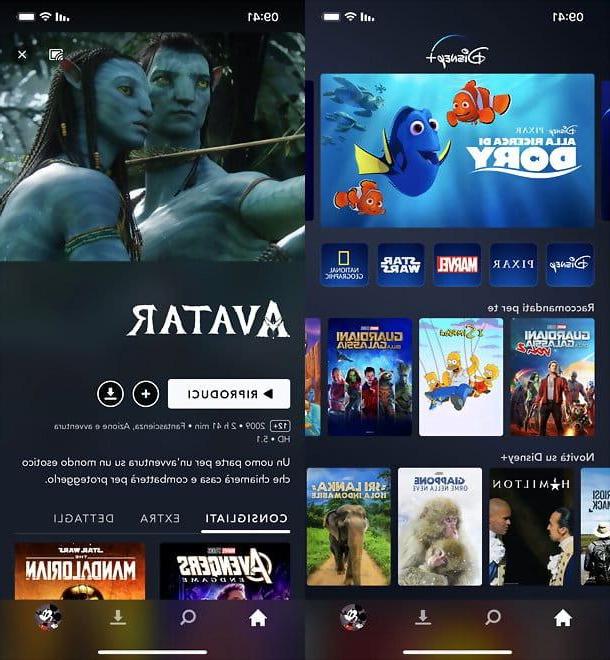
Chromecast représente certainement l'un des outils les plus simples et les plus immédiats pour connecter Disney + à votre téléviseur. Pour plus de détails, il s'agit d'une "clé" produite par Google qui, une fois connectée au port HDMI du téléviseur et à l'alimentation (via USB, dans le cas du modèle de base, ou via une prise électrique), permet vous à connectez Disney Plus de votre téléphone au téléviseur l'envoi du contenu sélectionné dans leApplication Disney+ pour Android ou iOS / iPadOS sans fil. De toute évidence, ce n'est pas un appareil dédié exclusivement à Disney + mais fonctionne avec une large gamme d'applications et de services de streaming, à la fois vidéo et audio.
Actuellement, deux modèles de Chromecast sont disponibles : un base pour lire du contenu jusqu'à une résolution Full HD et un avec Google TV qui prend en charge la 4K et l'installation d'applications directement sur l'appareil (avec télécommande intégrée). Vous pouvez acheter à la fois dans les magasins d'électronique et sur la boutique en ligne de Google.
Une fois le Chromecast connecté au téléviseur et à l'alimentation, son utilisation est vraiment un jeu d'enfant : il suffit de télécharger l'application Accueil Google sur un appareil Android ou iPhone/iPad, commencez à rechercher un nouvel appareil et suivez l'assistant de configuration Chromecast. Lorsque l'opération est terminée, pour envoyer du contenu de l'application Disney+ vers le téléviseur, il suffit de démarrer ce dernier, appuyez sur l'icône de diffuser (l'écran avec les vagues Wi-Fi à côté), sélectionnez le nom du Chromecast dans le menu qui s'ouvre et lance le CONTENUTO de votre intérêt, qui sera automatiquement projeté sur votre téléviseur.
Pour contrôler la lecture du contenu, vous pouvez directement utiliser les commandes de l'application Disney + sur votre smartphone ou votre tablette. En clair, pour que tout fonctionne correctement, smartphone/tablette et Chromecast doivent être connectés au même réseau Wi-Fi. Pour plus de détails, lisez mon guide sur le fonctionnement de Chromecast.
Fire TV Stick
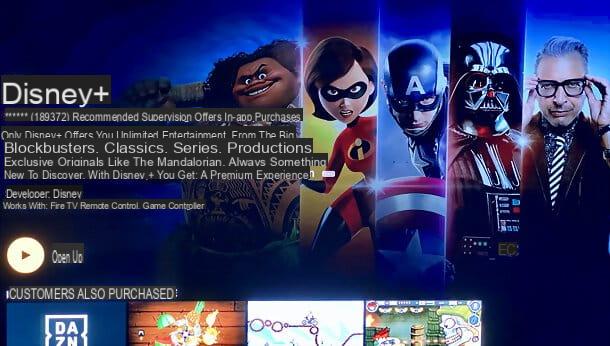
Si vous ne voulez pas être obligé d'utiliser un smartphone ou une tablette pour connecter Disney Plus à votre téléviseur, vous pouvez acheter un Fire TV Stick. Si je n'en avais jamais entendu parler, il s'agit d'une "clé" Amazon animée par une version modifiée d'Android, avec sa propre boutique d'applications interne (dont la Disney +) et sa propre télécommande. Pour fonctionner, il suffit de le connecter au port HDMI du téléviseur et à l'alimentation électrique. Il prend également en charge les commandes vocales Alexa données par la télécommande (également disponible séparément) ou par le haut-parleur intelligent Amazon Echo.
Il existe deux modèles de Fire TV Stick : un modèle de base qui prend en charge le contenu Full HD et un plus avancé avec support UltraHD / 4K. "En standard" il se connecte à Internet via Wi-Fi mais, en achetant un adaptateur spécial, il peut également être utilisé avec un câble Ethernet.
Le fonctionnement de l'appareil est extrêmement intuitif : après avoir activé la connexion Internet (la connexion filaire fonctionne sans configurations, pour paramétrer la connexion Wi-Fi il faut plutôt aller dans le menu Paramètres> Réseau) vous devez rechercher l'application Disney + dans le menu applications, sélectionnez-le et installez-le en appuyant sur le bouton Recevoir - Télécharger gratuitement.
Une fois l'installation terminée, lancez le Disney + (que vous trouverez dans le menu principal de Fire TV Stick), connectez-vous à votre compte et sélectionnez ou créez un profil visuel (dans ce second cas, appuyez simplement sur l'élément approprié, choisissez un Avatar et nom). Parfait : vous êtes maintenant sur l'écran principal de l'application avec la liste des contenus mis en évidence et recommandés pour vous. En allant dans le menu latéral, vous pouvez cependant accéder aux sections thématiques dédiées à Film, série e originaux (divisé tour à tour par genres), au vôtre liste et à la fonction de recherche.
Pour plus d'informations sur le fonctionnement du Fire TV Stick, lisez le tutoriel que j'ai consacré à cet appareil.
apple TV
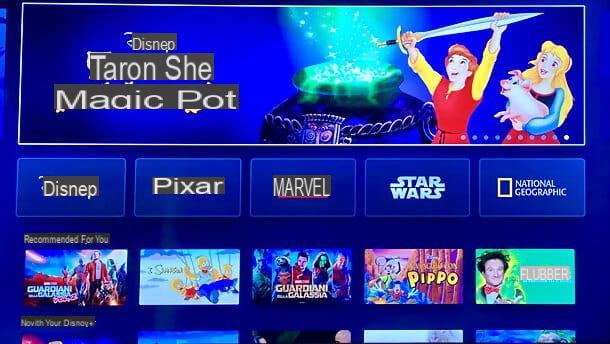
Si vous en avez un iPhone ou iPad, acheter un apple TV peut vous permettre de connecter Disney Plus au téléviseur soit directement, en installant l'application officielle du service sur l'appareil en question, soit en envoyant votre contenu préféré au téléviseur via smartphone et tablette.
Au cas où vous ne le sauriez pas, Apple TV est une box multimédia produite par Apple qui se connecte au port HDMI de la TV (et à l'alimentation bien sûr) et permet d'accéder à un large panel d'applications et de jeux à contrôler via la télécommande intégrée. Il est disponible en deux versions : une HD et un 4K (ce dernier peut être acheté en deux dénominations de mémoire).
Voir l'offre sur AmazonParmi les applications disponibles sur l'Apple TV store, il y a aussi Disney +, mais il y a aussi la possibilité d'utiliser la technologie AirPlay d'Apple pour envoyer du contenu vers la TV directement depuis l'iPhone ou l'iPad vers l'Apple TV sans passer par l'application Disney+. Mais allons-y dans l'ordre.
Pour installer l'application Disney + sur Apple TV, connectez d'abord l'appareil à Internet (via câble Ethernet ou Wi-Fi, en allant dans le menu Paramètres> Réseau) et configurez votre Apple ID (si nécessaire). Une fois cela fait, ouvrez leApp Store (l'icône bleue avec le "A" au centre), sélectionnez l'application Disney +, appuie sur le bouton Ottieni et entrez le mot de passe dell'ID Apple (si nécessaire).
Une fois le téléchargement terminé, lancez le Disney + Depuis l'écran d'accueil Apple TV, connectez-vous à votre compte et sélectionnez ou créez un profil visuel (dans ce dernier cas, sélectionnez simplement l'élément approprié, choisissez un Avatar et nom). Vous pouvez ensuite utiliser l'application en parcourant le contenu présenté sur la page d'accueil ou en parcourant le menu latéral qu'elle contient film, serie, contenu original, liste et fonction de recherche.
Si vous préférez utiliser la technologie AirPlay, assurez-vous plutôt que l'iPhone / iPad et l'Apple TV sont connectés au même réseau Wi-Fi, puis commencez à lire un contenu dans l'application Disney + pour iOS / iPadOS, appuyez sur l'icône de AirPlay (l'écran avec le triangle, que vous trouvez en haut à droite) et sélectionnez le nom du vôtre apple TV dans le menu qui s'ouvre.
La technologie AirPlay est également intégrée à certains smart TV, qui permettent donc l'envoi de contenus depuis iPhone, iPad et Mac « en standard » sans utiliser l'Apple TV comme appareil intermédiaire. Pour plus de détails à ce sujet, vous pouvez lire mes tutoriels sur le fonctionnement d'AirPlay et d'Apple TV.
Console de jeux
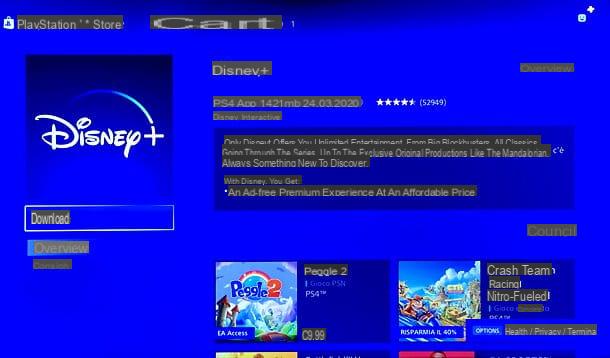
Avez-vous un console de jeux? Alors j'ai une bonne nouvelle pour vous ! Vous devez en effet savoir que Disney + est également disponible sous forme d'application sur PlayStation 4 e Xbox One. Pour le télécharger, il suffit de connecter la console à Internet (si vous ne savez pas comment faire, vous pouvez lire mes guides sur PS4 et Xbox One), accéder à la boutique intégrée à cette dernière, rechercher Disney + et installez l'application.
Plus précisément, sur PlayStation 4 il faut aller dans la rubrique Télévision et vidéo dans le menu principal, sélectionnez Disney + à partir de l'écran suivant et appuyez sur le bouton décharge (dans l'e-mail de notification, vous êtes remercié d'avoir "acheté" l'application, mais en réalité, le téléchargement de l'application est 100% gratuit). Ensuite, vous devez démarrer l'application, vous connecter à votre compte, choisir ou créer un profil visuel et profitez du contenu disponible. Le fonctionnement de l'application est similaire à ce qui a été vu pour les appareils mentionnés ci-dessus.
D'autres appareils

Les autres appareils que vous pouvez utiliser pour accéder à Disney + depuis votre téléviseur sont le décodeur Boîte TIMVISION, réservé aux clients TIM qui souscrivent à l'offre Monde Disney + TIM (qui comprend les abonnements TIMVISION PLUS et Disney +), et des boîtiers TV Android certifiés, tels que NVIDIA SHIELD TV e Mi Box.
Aussi, comme solution de contournement, vous pouvez également penser à connecter votre ordinateur à votre téléviseur via un câble HDMI et accéder à Disney + depuis votre navigateur pour afficher le contenu via le grand écran du téléviseur.
Voir l'offre sur AmazonComment connecter Disney + à Smart TV
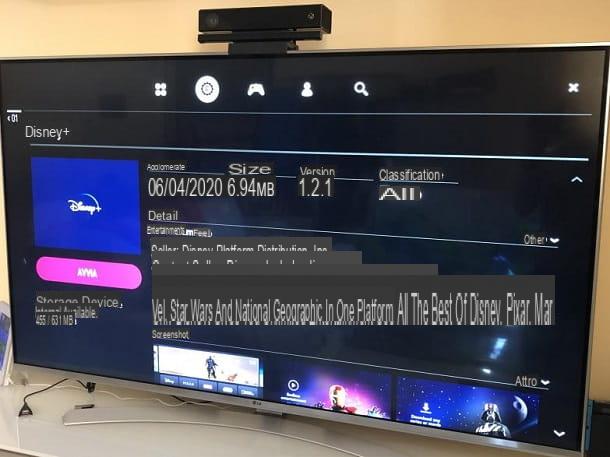
Tu en as un smart TV? Ensuite, vous pouvez très probablement connecter Disney Plus à votre téléviseur sans avoir recours à des périphériques externes.
L'application officielle Disney Plus est en effet compatible avec tous Téléviseur intelligent LG avec webOS 3.0 et plus tard, le Téléviseur intelligent Samsung Tizen produits à partir de 2016 et le Téléviseur intelligent Android. Aussi, comme déjà mentionné ci-dessus, les propriétaires de l'iPhone / iPad et un Smart TV avec AirPlay intégré, ils peuvent envoyer du contenu Disney+ au téléviseur sans utiliser d'autres appareils (la procédure est la même que pour Apple TV).
Si vous vous posez la question, malheureusement, Disney + n'est compatible ni avec les téléviseurs Samsung utilisant le système d'exploitation Orsay ni avec les téléviseurs LG Netcast (sans même essayer d'accéder au service via un navigateur). Cela dit, regardons de plus près le fonctionnement de l'application.
Si vous possédez un téléviseur compatible Disney+, vous pouvez installer l'appli officielle du service en connectant ce dernier à Internet (je recommande toujours d'utiliser la connexion filaire, mais vous pouvez toujours opter pour le Wi-Fi en configurant le réseau dans le menu Paramètres> Réseau> Connexion Wi-Fi, ou quelque chose de similaire), en l'ouvrant magasin d'applications intégré à l'appareil, à la recherche Disney + et en appuyant sur le bouton correspondant Télécharger.
Malheureusement, je ne peux pas vous donner d'instructions super détaillées, car chaque téléviseur a un menu structuré différemment : en cas de difficulté, vous pouvez consulter mes tutoriels spécifiques sur la façon de télécharger Disney Plus sur les téléviseurs LG Smart et comment télécharger Disney Plus sur Samsung Smart téléviseurs.
Une fois l'application installée, il vous suffit de la démarrer, de vous connecter (si vous n'avez pas de compte, vous pouvez en créer un via le site officiel Disney +, comme expliqué ci-dessus) et de choisir ou créer un profil visuel (dans ce dernier cas, il suffit de choisir un Avatar et nom). Une fois cela fait, vous pouvez parcourir le contenu présenté ou les différentes sections thématiques avec film, serie e contenu original disponibles dans le menu.
Aussi dans le menu, vous trouverez les liste de votre contenu préféré et la fonction de cercare contenu spécifique. Pour le reste, le fonctionnement de l'application suit celui déjà décrit dans les chapitres du guide dédiés aux autres appareils.
Pour plus d'informations
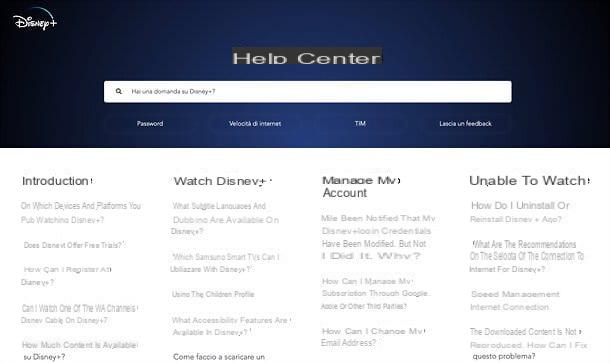
Vous ne savez toujours pas comment connecter Disney Plus à votre téléviseur ou vous rencontrez des difficultés ? Dans ce cas, je vous invite à visiter le centre d'aide officiel de Disney +, où vous pourrez trouver des réponses aux questions les plus fréquemment posées concernant l'utilisation du service.
Dans le cas où les articles disponibles ne sont pas utiles pour dissiper vos doutes, vous pouvez cliquer sur les boutons Chattez en direct e appel présent en bas de page pour parler en temps réel avec le soutien de Disney+. Enfin, je vous invite à lire mon tutoriel sur le fonctionnement de Disney+, dans lequel je vous ai expliqué en détail le fonctionnement du service sur tous les appareils.
Article créé en collaboration avec Disney+.
Comment connecter Disney Plus à la télévision























![[Résolu] iPhone bloqué en mode de récupération ? | iphonexpertise - Site Officiel](/images/posts/35649fba6470fa6194e6af2ec4b29f6f-0.jpg)

